控制面板怎么删除软件 如何通过控制面板卸载软件步骤
更新时间:2023-08-09 13:56:06作者:xiaoliu
控制面板怎么删除软件,在电脑使用过程中,我们经常会安装各种软件来满足不同的需求,但是随着时间的推移,可能会有一些软件变得多余或者不再需要。这时候我们就需要通过控制面板来删除这些软件。控制面板是Windows操作系统中一个非常重要的功能模块,它可以帮助我们管理电脑的各种设置和程序。在控制面板中,有一个特别的功能就是卸载或删除软件。通过一系列简单的步骤,我们可以轻松地在控制面板中卸载不再需要的软件,保持电脑的整洁和高效。接下来让我们一起来了解一下通过控制面板如何删除软件的步骤。
具体方法:
1.首先打开“控制面板”窗口,双击“添加/删除程序”图标,如下图所示。
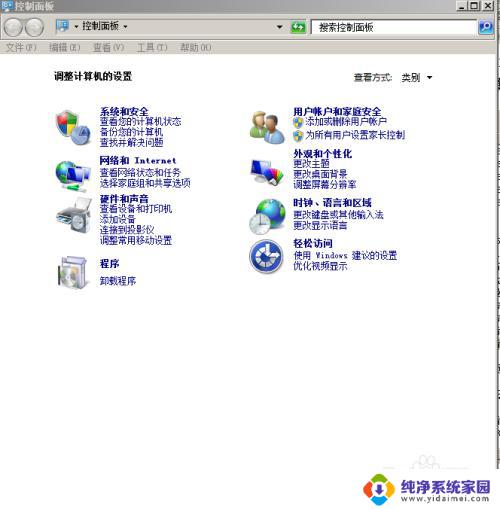
2.打开“添加/删除程序”窗口后,在已经安装的程序中找到一个软件如****。如图所示。
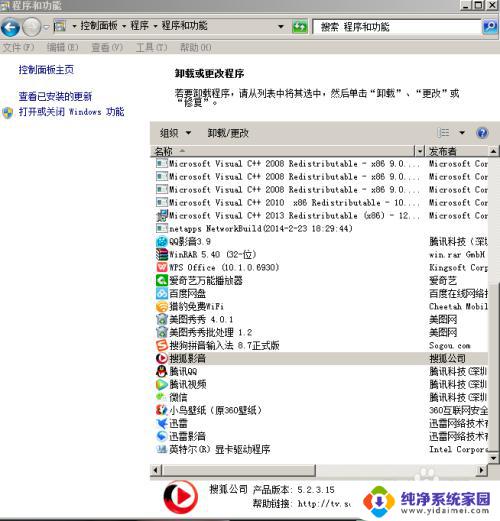
3.点击“删除”按钮,打开卸载向导。提示是否确定从电脑上删除****,如图所示。
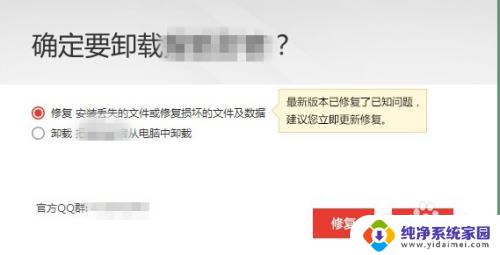
4.选择“卸载”框,然后点击“确定”按钮,就开始卸载****,如图所示
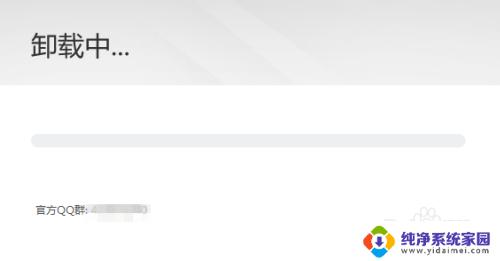
5.卸载完成以后,点击“确定”按钮,结束整个卸载过程,如图所示。
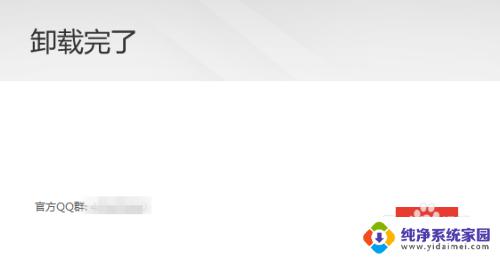
6.此时在回到“添加/删除程序”框中,我们就能够发现。****这个软件已经不存在了,说明我们完成了通过“控制面板”来卸载程序的过程。
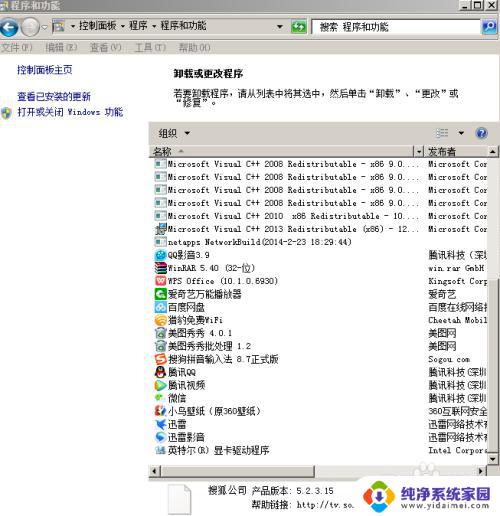
以上就是如何删除软件的全部内容,有需要的用户可以按照小编的步骤进行操作,希望对大家有所帮助。
控制面板怎么删除软件 如何通过控制面板卸载软件步骤相关教程
- 电脑控制面板怎么删除软件 控制面板中软件无法卸载
- windows程序无法卸载 如何解决控制面板卸载软件失败的问题
- cmd控制面板 cmd如何用来打开控制面板
- 打开n卡控制面板闪退 n卡控制面板闪退怎么办
- 英伟达打不开控制面板 英伟达Nvidia控制面板无法打开怎么办
- 如何强制删除手机软件 电脑软件怎么彻底强制卸载
- 空气能控制面板怎么操作 海尔空气能面板设置步骤
- 电脑软件卸载不了怎么强制卸载 如何强制卸载电脑软件
- window控制面板在哪里 Windows 10 控制面板在哪里
- chrome控制台怎么打开 Chrome如何打开控制台面板
- 笔记本开机按f1才能开机 电脑每次启动都要按F1怎么解决
- 电脑打印机怎么设置默认打印机 怎么在电脑上设置默认打印机
- windows取消pin登录 如何关闭Windows 10开机PIN码
- 刚刚删除的应用怎么恢复 安卓手机卸载应用后怎么恢复
- word用户名怎么改 Word用户名怎么改
- 电脑宽带错误651是怎么回事 宽带连接出现651错误怎么办